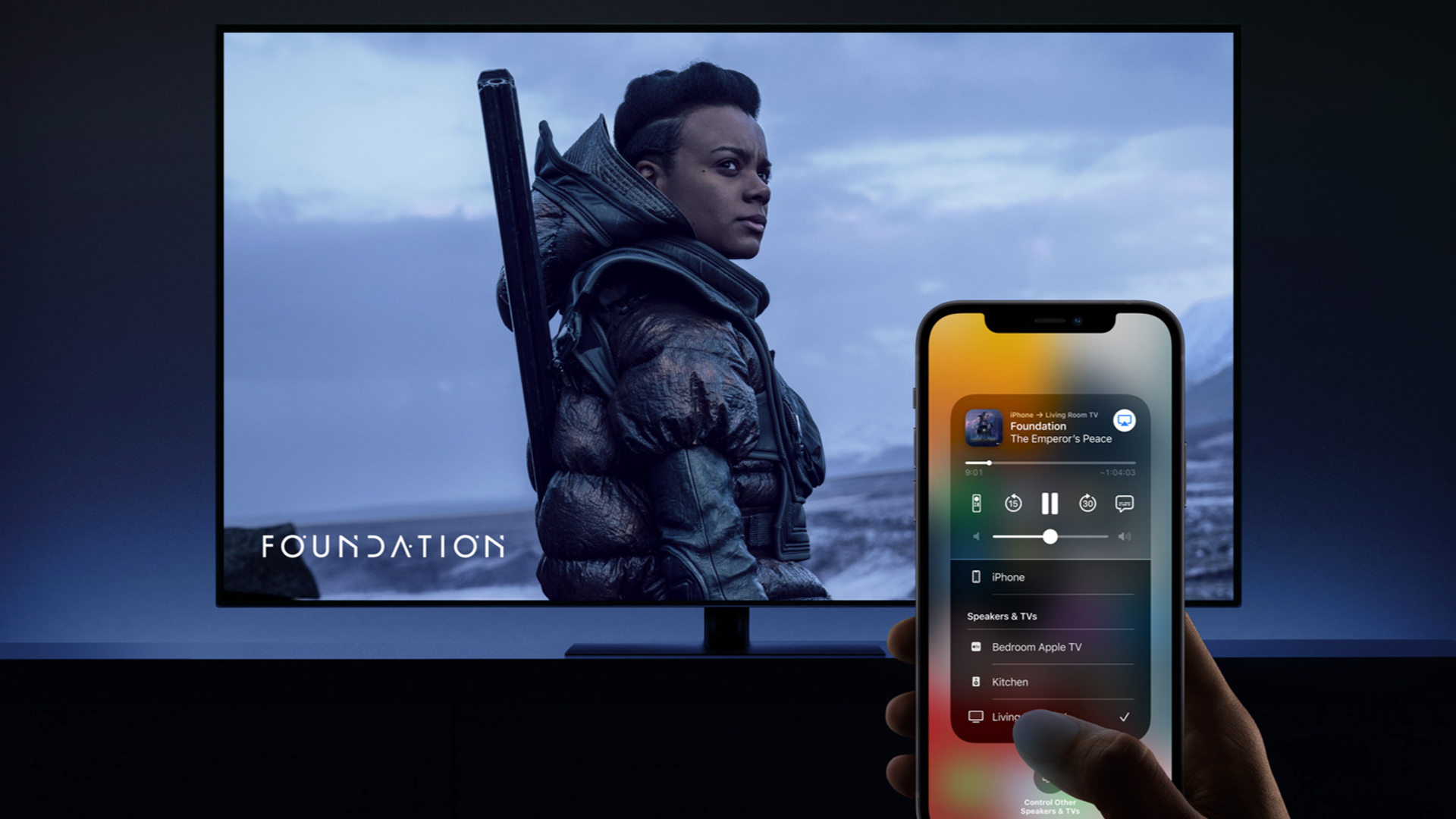Setelah Anda memahami Cara Menggunakan AirPlay untuk Apple TV, Anda dapat mulai memikirkan cara memanfaatkan fitur hebat ini. Pertama, Anda dapat menggunakannya untuk menampilkan apa yang ada di layar iPhone atau iPad Anda tanpa harus membagikannya.
Anda juga dapat beralih dari menonton video di iPhone ke menonton di layar lebar. Ini pasti lebih baik untuk mata Anda. Di sini kami akan menunjukkan kepada Anda bagaimana melakukan keduanya, dan menjelajahi bagaimana Anda juga dapat menggunakan audio AirPlay untuk Apple TV.
Ini sangat mudah dilakukan dan memerlukan pengaturan minimal selain memastikan iPhone dan Apple TV Anda berada di jaringan yang sama. Selebihnya menekan beberapa tombol untuk start dan stop. Sebelum kita mulai, mari cari tahu apa itu AirPlay. Apa itu AirPlay
Apa itu AirPlay
AirPlay adalah teknologi Apple yang memungkinkan pencerminan layar dan streaming antar perangkat. Seperti Chromecast, ini berfungsi dengan konten video dan audio yang tersedia secara lokal di perangkat dan di web.
Anda dapat melakukan streaming apa saja: foto, video, presentasi, musik, dan podcast dari iPhone, Mac, iPod touch, atau iPad.
Karena AirPlay berakar kuat di perangkat Apple dan perangkat lain yang bertanda "Bekerja dengan Apple AirPlay", bekerja dengan mereka benar-benar tidak merepotkan dan Anda tidak memerlukan perangkat lunak tambahan apa pun untuk membuatnya berfungsi.
Meskipun protokol AirPlay asli adalah protokol satu-ke-satu yang memungkinkan Anda melakukan streaming dari ponsel ke speaker atau dari iPad ke TV, AirPlay 2, yang diperkenalkan pada tahun 2018, memperluasnya.
Sekarang Anda dapat menggunakan perangkat Apple untuk melakukan streaming audio ke beberapa speaker secara bersamaan. Sayangnya, Anda tidak dapat melakukan streaming video ke beberapa perangkat secara bersamaan.
AirPlay membutuhkan perangkat sumber dan tujuan berada di jaringan Wi-Fi yang sama atau terhubung ke router yang sama menggunakan Ethernet.
Pada tahun 2014, Apple memperkenalkan fitur Peer-to-Peer AirPlay, yang berfungsi meskipun kedua perangkat tidak berada di jaringan yang sama atau apa pun, tetapi tidak berfungsi dengan semua pengoperasian AirPlay.
Hubungkan Airplay ke Apple Tv: Hubungkan ke Wi-Fi
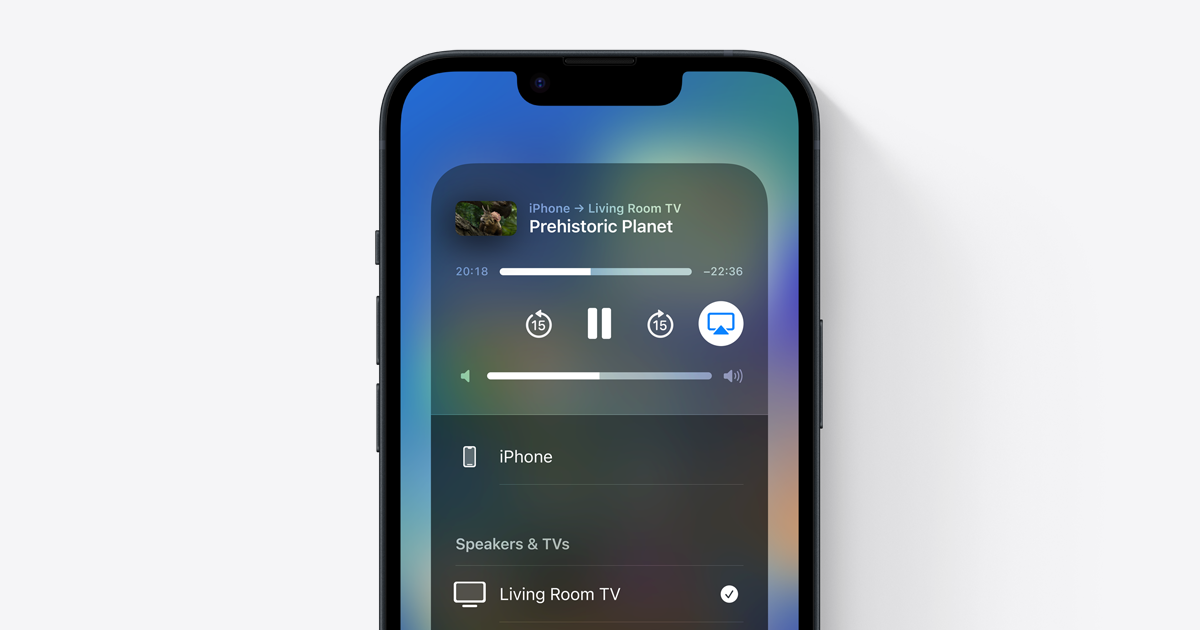
Pertama-tama, pastikan iPhone dan Apple TV Anda terhubung ke jaringan Wi-Fi yang sama.
- Di iPhone, luncurkan aplikasi Pengaturan dan ketuk Wi-Fi, lalu hidupkan sakelar Wi-Fi dan pilih jaringan.
- Di Apple TV Anda, luncurkan aplikasi Pengaturan, gulir ke bawah dan ketuk Jaringan, lalu pilih Wi-Fi dan pilih jaringan Anda.
Menghubungkan Airplay ke Apple TV: Pencerminan layar
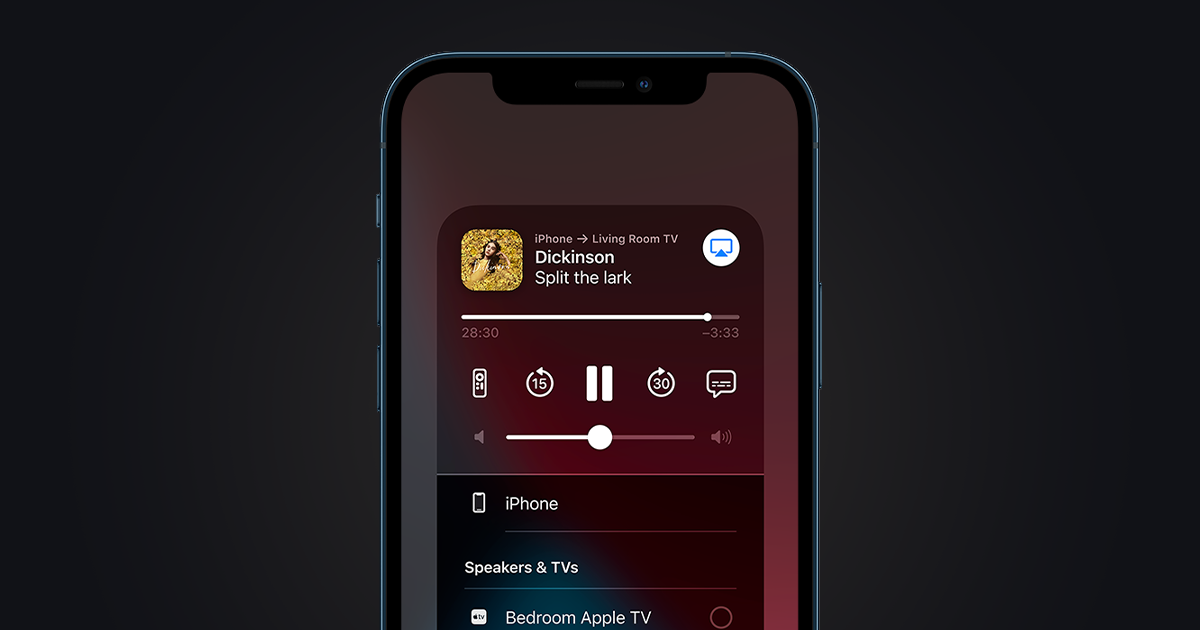
Baca juga: Cara Menggunakan Google Maps Di Fitbit
Di sini kami akan menggunakan AirPlay untuk mencerminkan layar iPhone Anda ke Apple TV. Namun perlu diingat bahwa apa pun yang Anda lakukan di layar iPhone akan tercermin di TV yang terhubung ke perangkat Apple TV, jadi berhati-hatilah saat membuka aplikasi pribadi apa pun seperti perbankan atau media sosial saat pencerminan diaktifkan.
- Geser ke bawah dari sudut kanan atas layar untuk membuka Pusat Kontrol (kecuali jika Anda memiliki iPhone dengan TouchID, dalam hal ini geser ke atas dari tepi bawah).
- Sekarang klik pada ikon Screen Mirroring.
- Pilih Apple TV Anda dari menu.
- Klik di mana saja di luar jendela menu untuk kembali ke Pusat Kontrol, lalu gunakan iPhone Anda seperti biasa. Semua tindakan Anda akan tercermin di Apple TV.
- Untuk mengakhiri sesi Anda, mulai ulang Pusat Kontrol dan ketuk ikon Screen Mirroring.
- Klik Hentikan Pencerminan.
Cara Mentransmisi ke Apple TV: Streaming Video
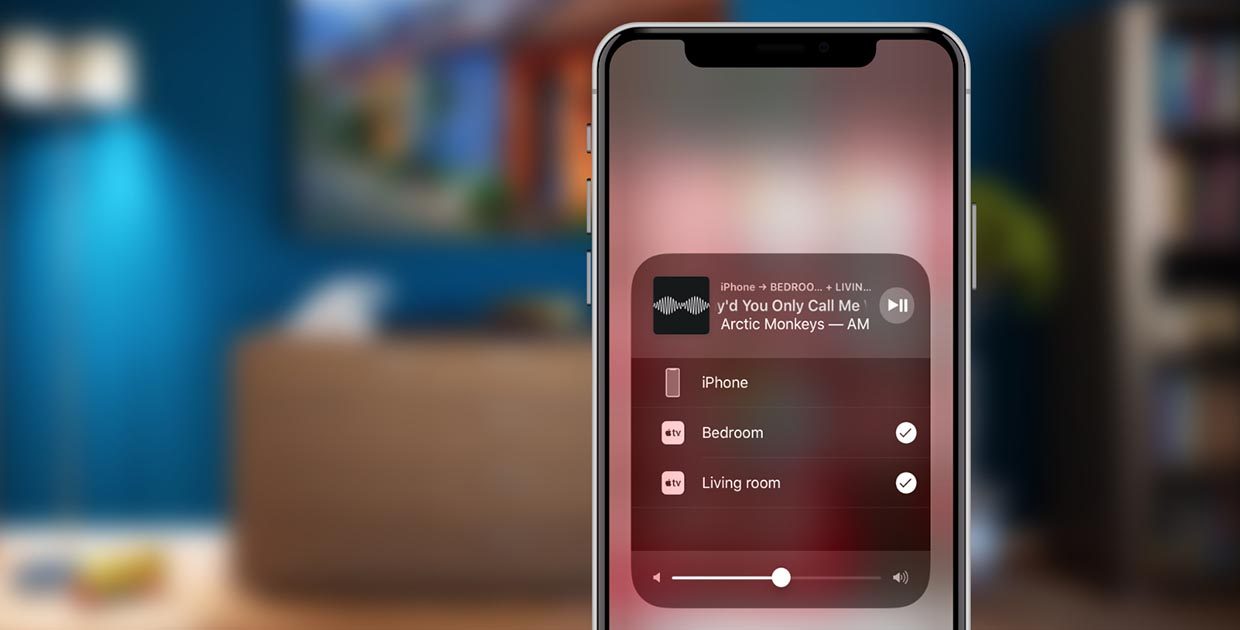
Jika Anda memiliki video di iPhone yang ingin Anda tonton di layar lebar, Anda dapat mengalirkannya ke Apple TV menggunakan AirPlay.
- Temukan video (mungkin di YouTube) dan putar. Sekarang klik pada video dan pilih ikon Stream.
- Anda akan melihat daftar perangkat. Untuk Apple TV, pilih perangkat AirPlay dan Bluetooth.
- Klik nama perangkat Apple TV Anda.
- Video akan mulai diputar secara otomatis di Apple TV. Anda akan dapat menggunakan kontrol di layar untuk menyesuaikan pemutaran video.
- Anda dapat menggunakan remote Apple TV untuk menjeda dan memutar video, maju atau mundur, memilih subtitle, mengubah suara, atau mengubah ukuran layar.
- Anda dapat mengakhiri siaran AirPlay kapan saja. Ambil saja iPhone Anda dan ketuk iPhone di menu. Video akan terus diputar di iPhone Anda.
Streaming Audio
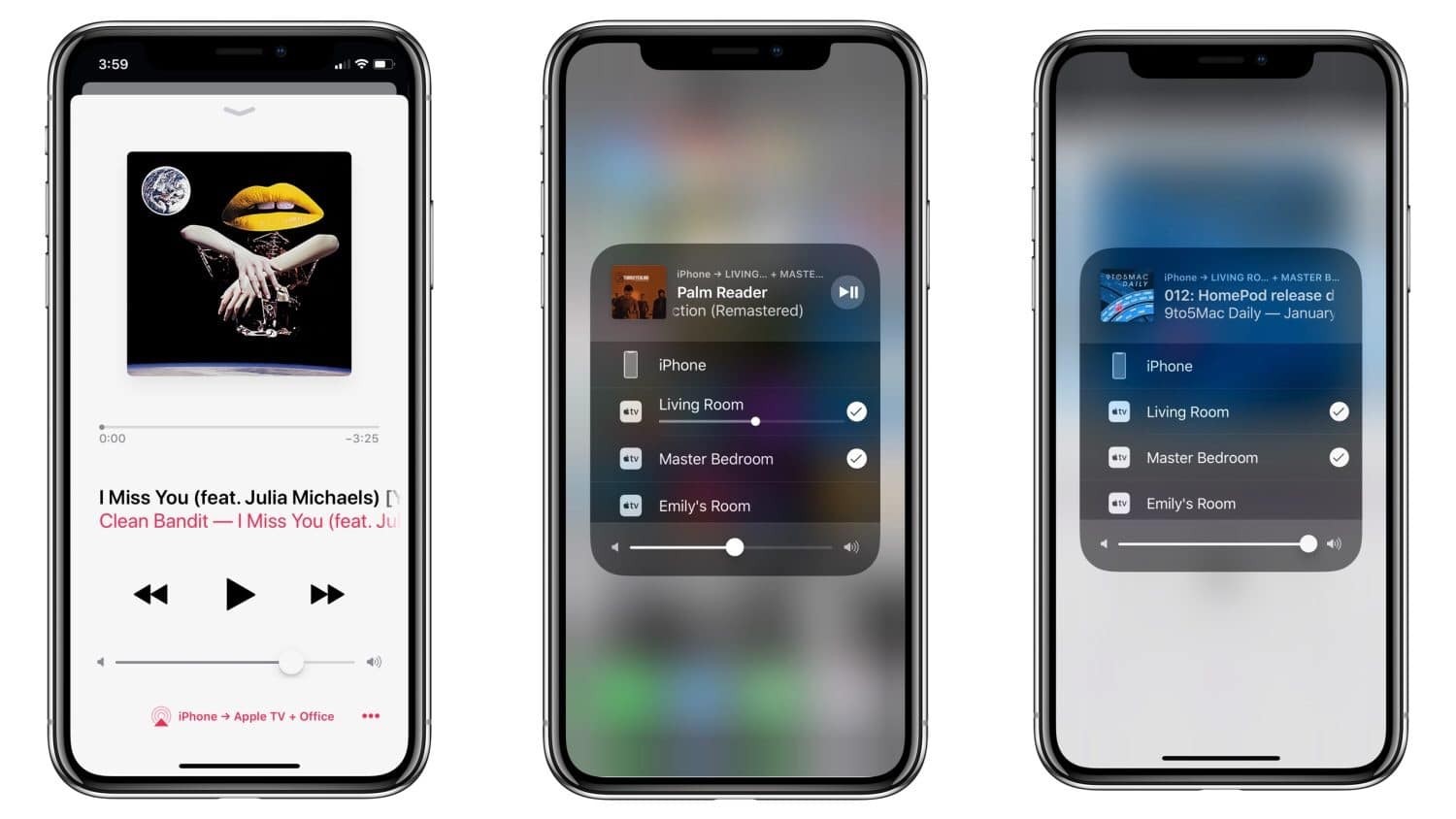
Jika Anda memutar lagu di iPhone dan ingin mendengarkannya di TV, Anda juga dapat memutar lagu melalui AirPlay di Apple TV. Jika TV Anda memiliki speaker yang bagus, ini mungkin opsi yang lebih baik daripada menggunakan headphone atau speaker iPhone Anda.
- Di sini Anda memiliki dua opsi. Anda dapat memutar lagu di app Musik di iPhone atau memutar lagu dari sumber lain. Dalam kasus terakhir, geser ke bawah dari sudut kanan atas layar untuk membuka Pusat Kontrol.
- Sekarang klik ikon AirPlay.
- Sekarang pilih Apple TV dari daftar perangkat dan lagu akan diputar di AirPlay di TV Anda.
- Untuk menghentikan pemutaran di Apple TV, pilih iPhone Anda lagi.
Nah ini adalah cara menghubungkan perangkat Apple Anda ke Apple TV menggunakan AirPlay. Sekarang Anda tahu cara menghubungkan AirPlay ke Apple TV, semoga berhasil!
Baca juga: Cara Menggunakan Google Maps Di Fitbit